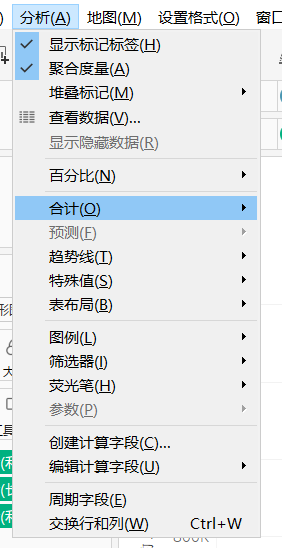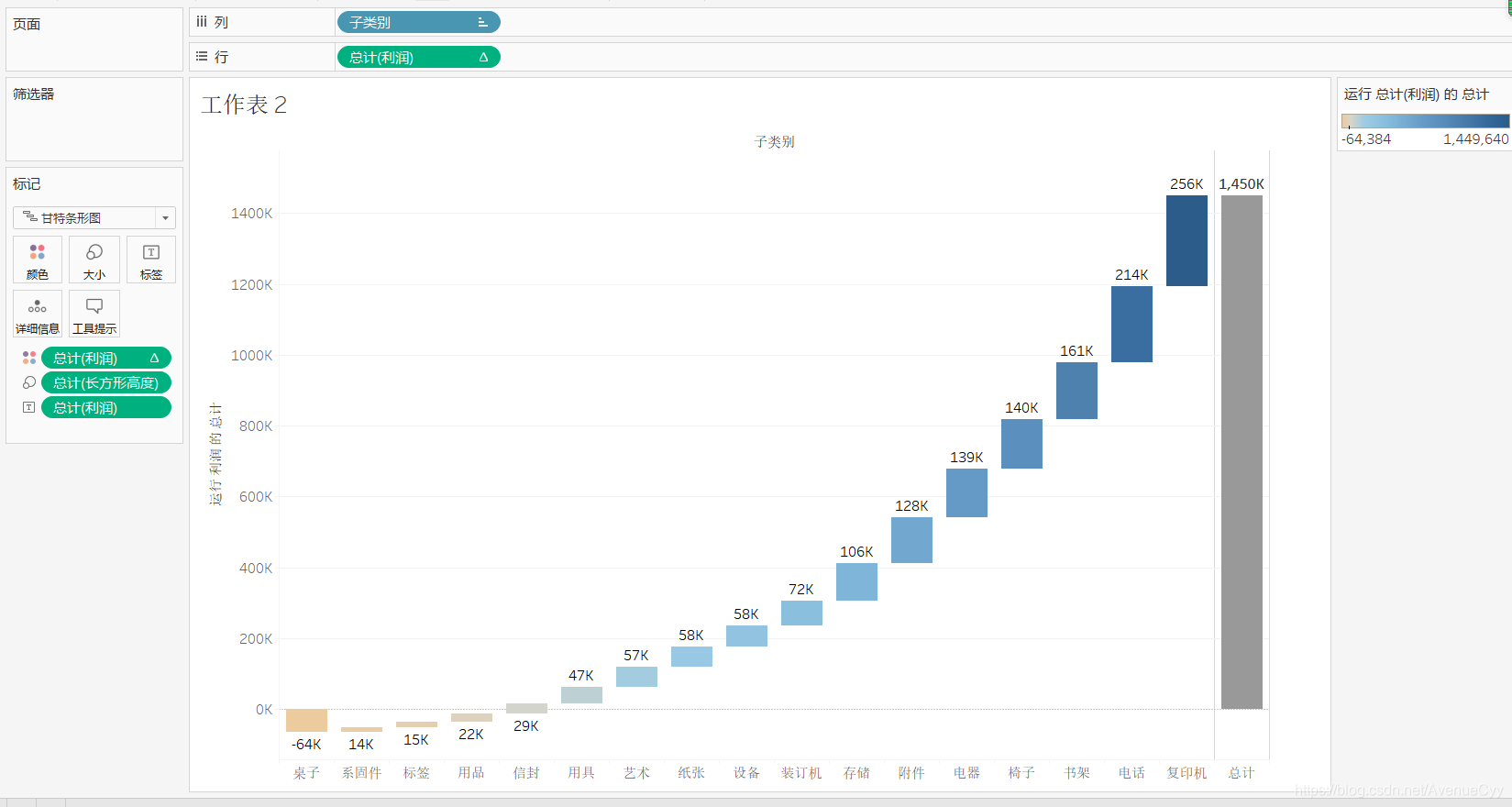day03学习内容
基本表和凸显表。
树形图。
气泡图。
词云图。
基本表和凸显表
用途
基本表:表格形式展现数据。
凸显表:在表格中通过颜色划分,展示数据大小。
绘制方法
基本表:
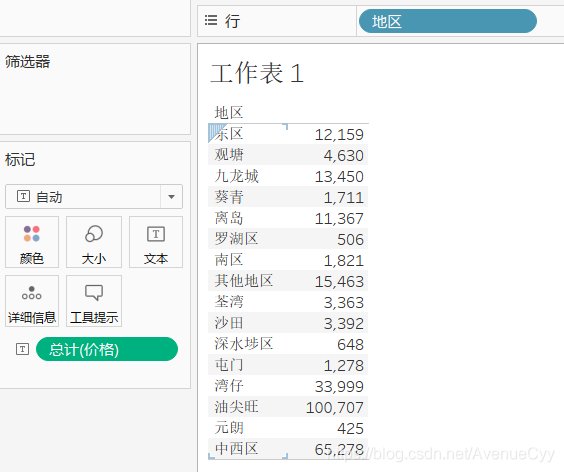
凸显表:
智能显示。
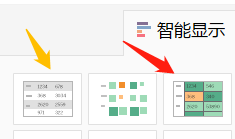
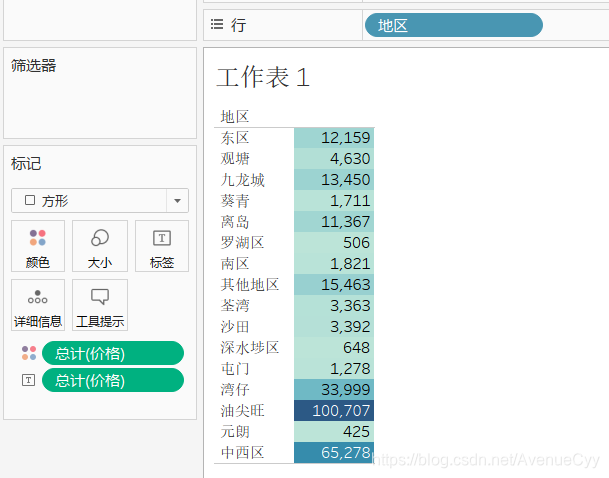
选择不同的颜色进行二值划分。
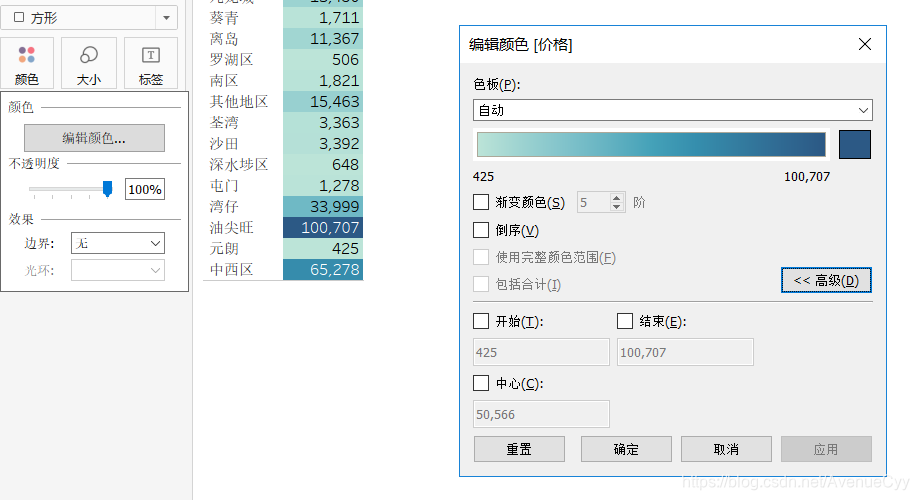
色板来选择颜色。
渐变颜色选择几种划分。
倒序,改变顺序。
中心,划分点。
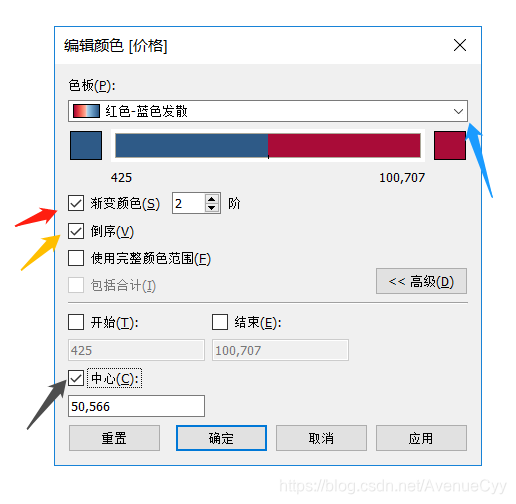
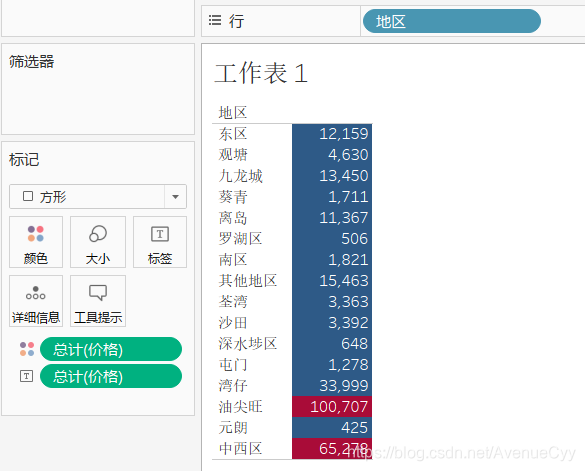
树形图
用途
分类展示数据大小。
绘制方法
先绘制条形图,然后智能选择,树形图。
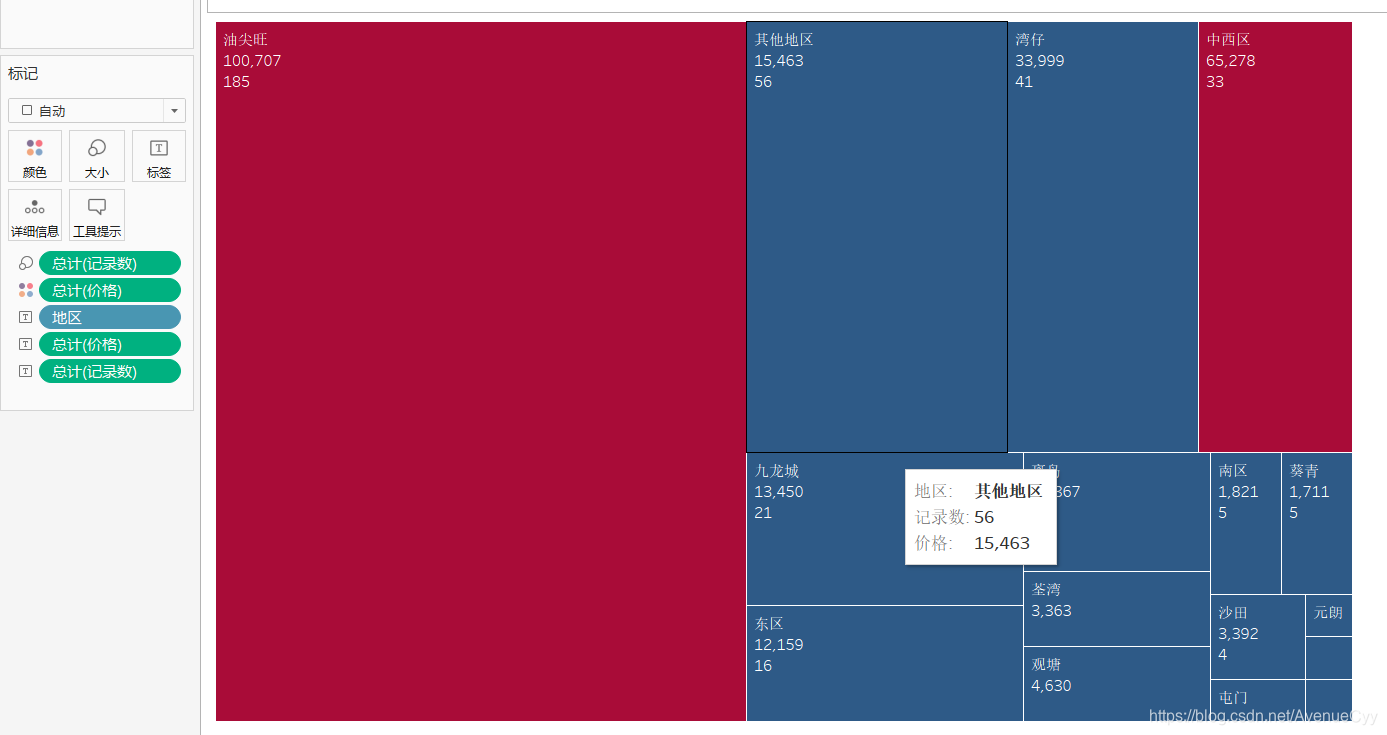
若要改变图形中块的数量,右键点击筛选器,进行选择。
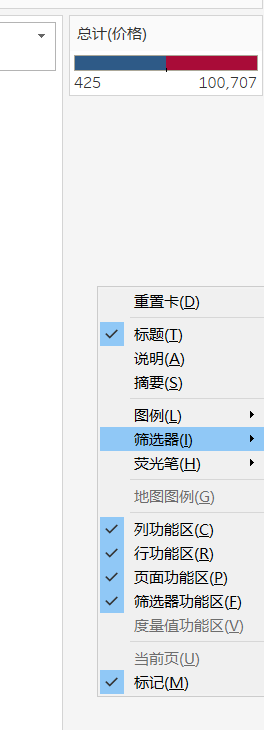
气泡图
用途
以气泡大小显示分类数据数据量的多少。
绘制方法
先绘制条形图,然后智能选择,气泡图。
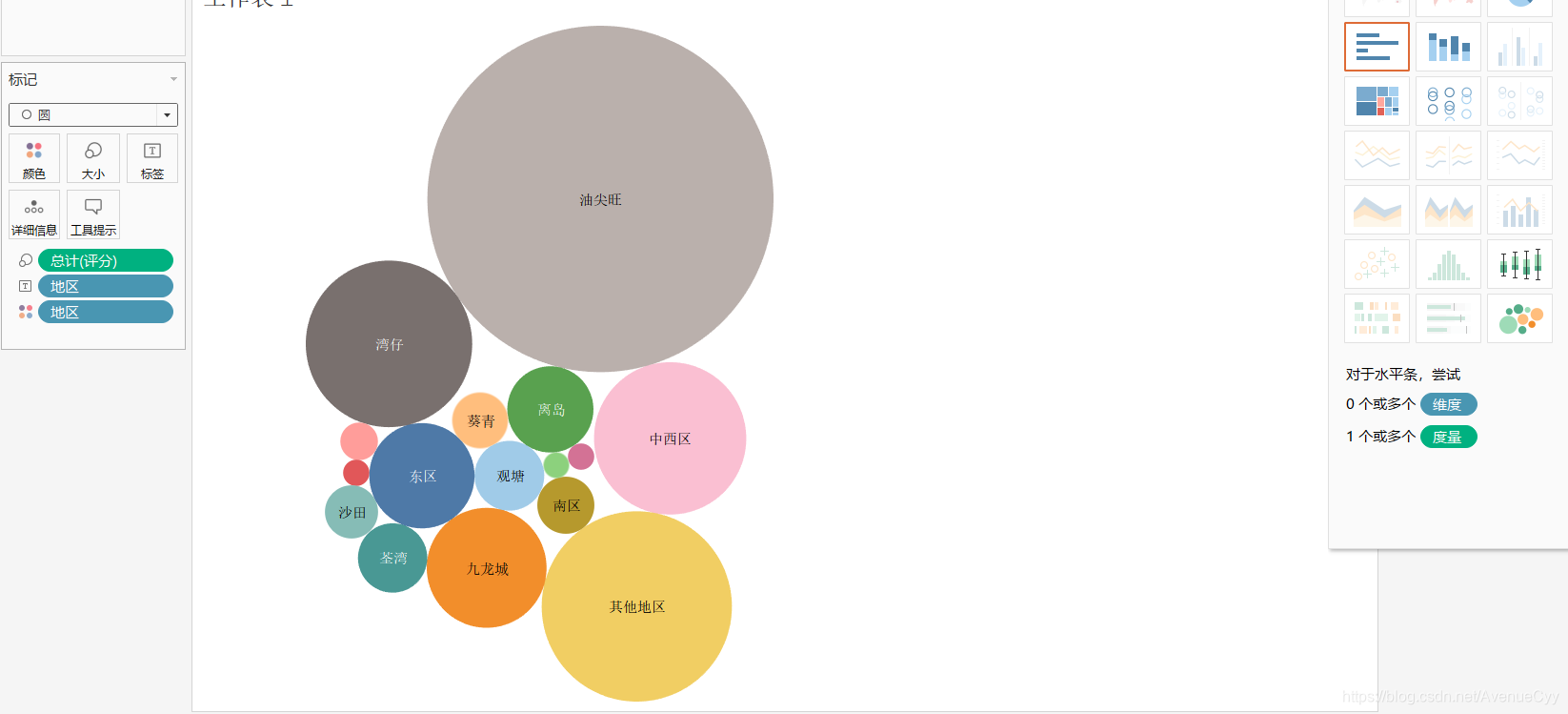
动态气泡图
将时间放入页面。可调整圆的大小。
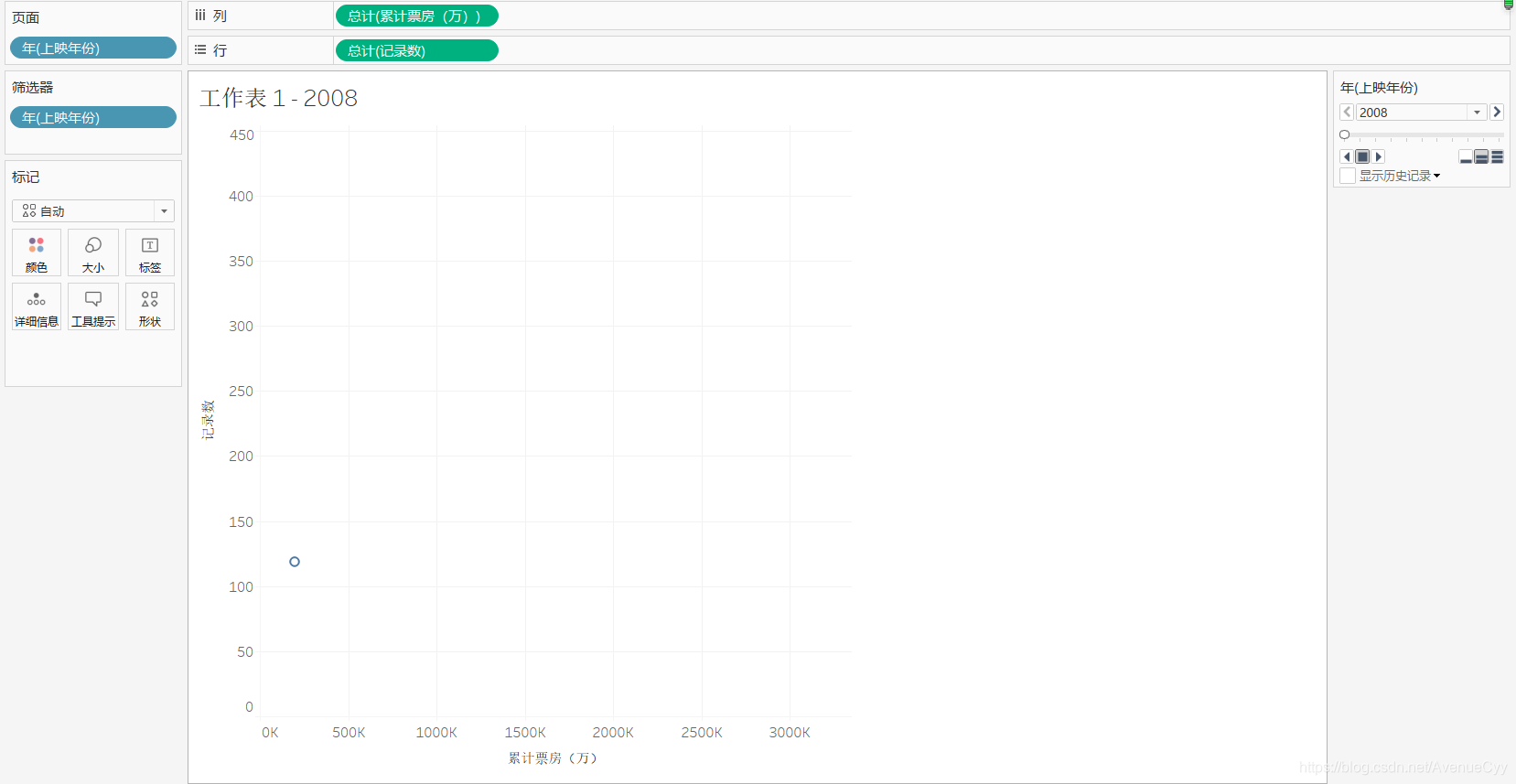
词云图
用途
通过文字大小来显示文字出现的频数。
绘制方法
先绘制气泡图,然后把类型改为文本。
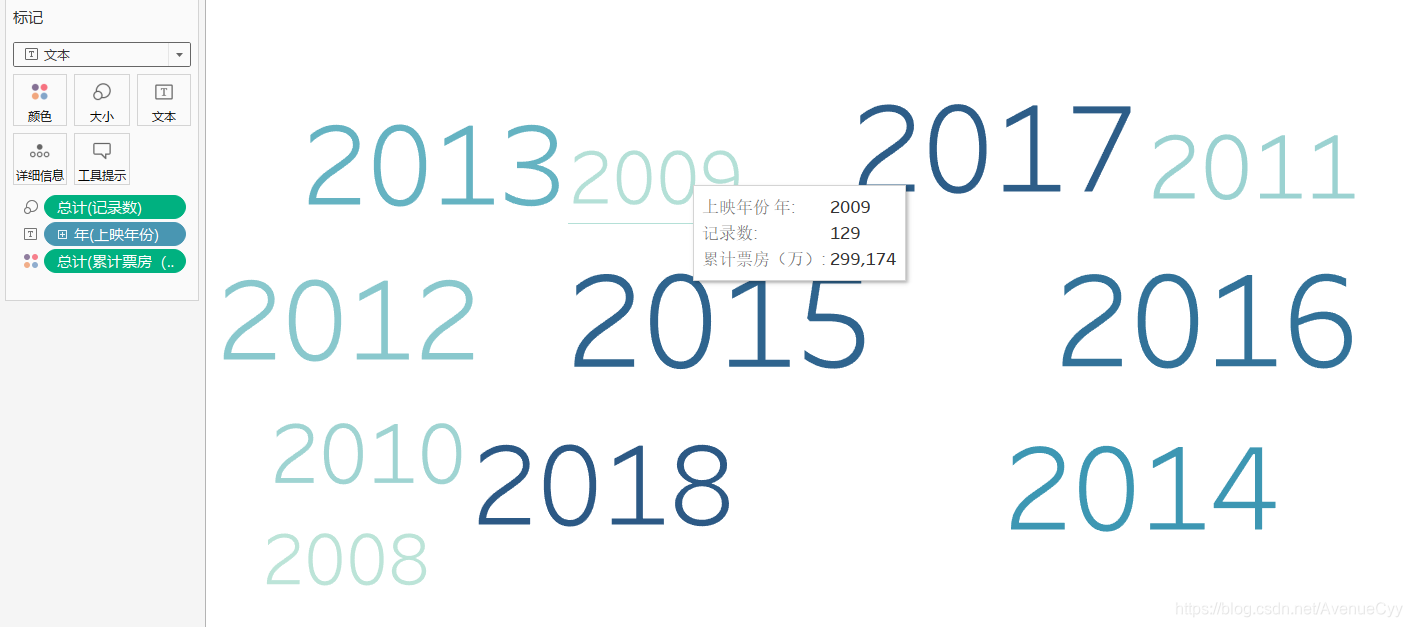
day04学习内容
标靶图。
甘特图。
瀑布图。
标靶图
用途
在条形图的基础上添加参考线和参考区间,通常用来比较计划值和实际值。
绘制方法
先绘制条形图。
右键当期值,选择添加参考线。
范围:若按照南北方分开,则选择分区时是分开表示。整个表是一起表示。
计算:对参考线和参考区间进行编辑。
格式:美化图表。
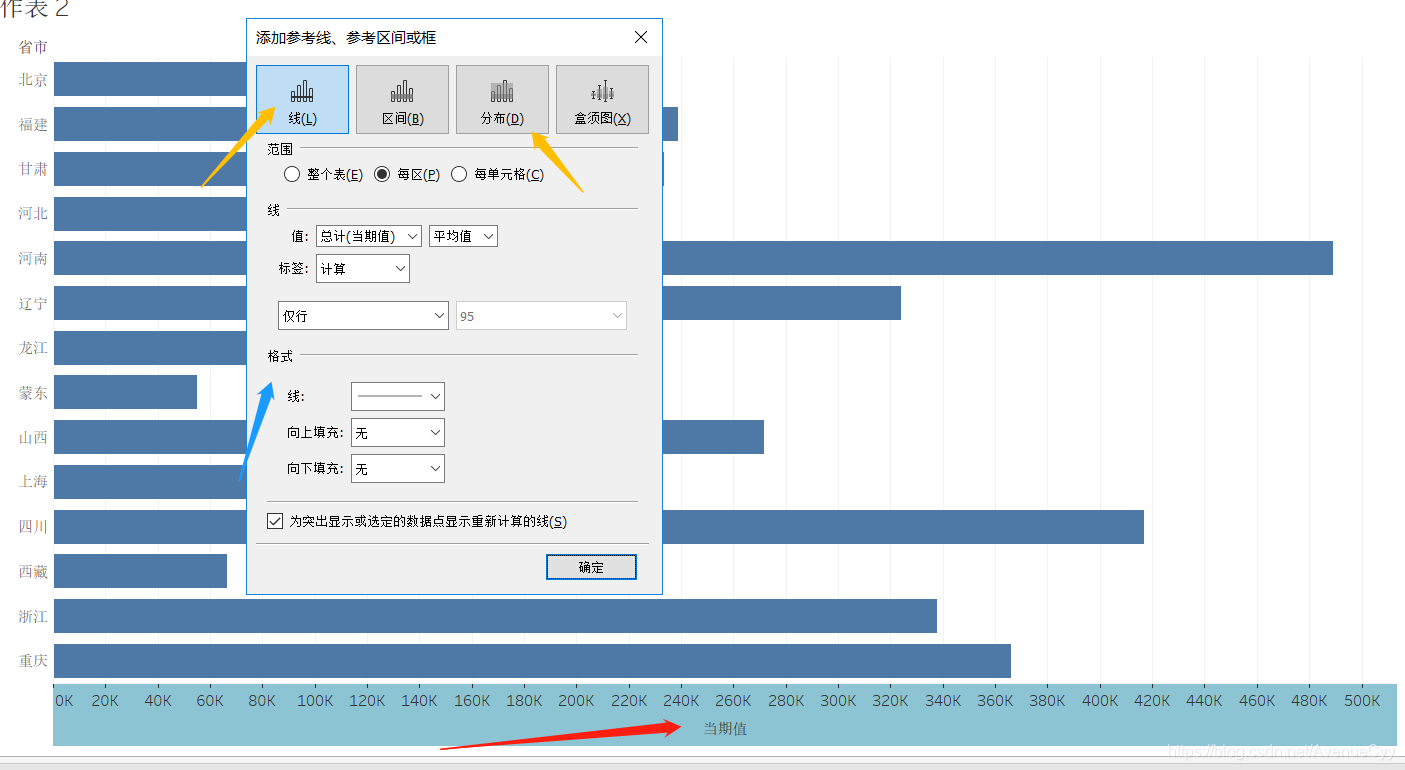
把计划值放入详细信息里,才能向图里添加,显示在计算中的值。
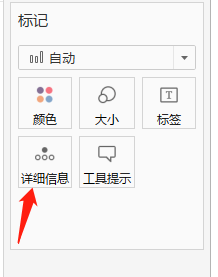
选择区间,可进行百分比和分位数的区间展示。中位数,上下四分位数。
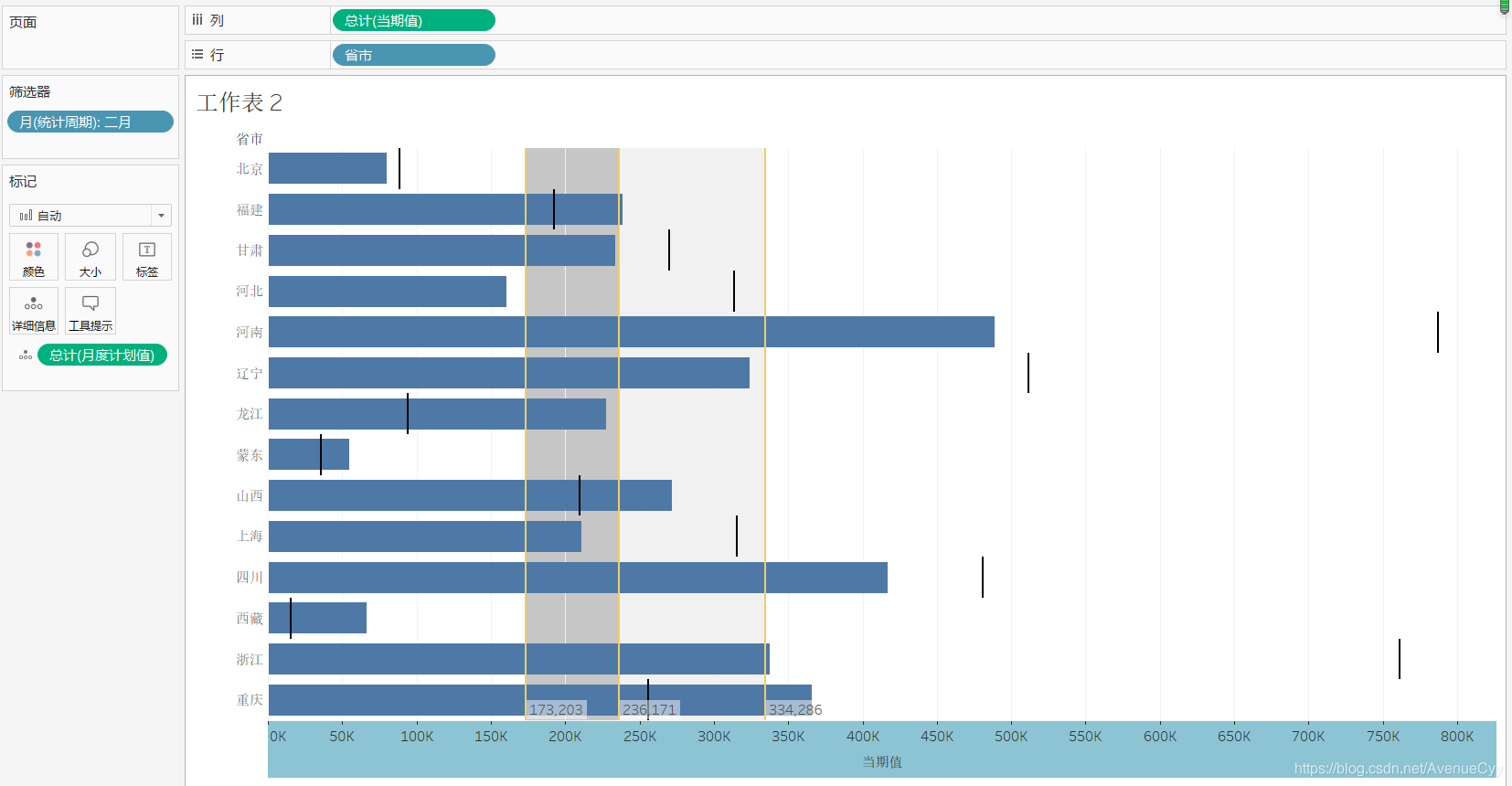
百分比(50·100)的区间展示。
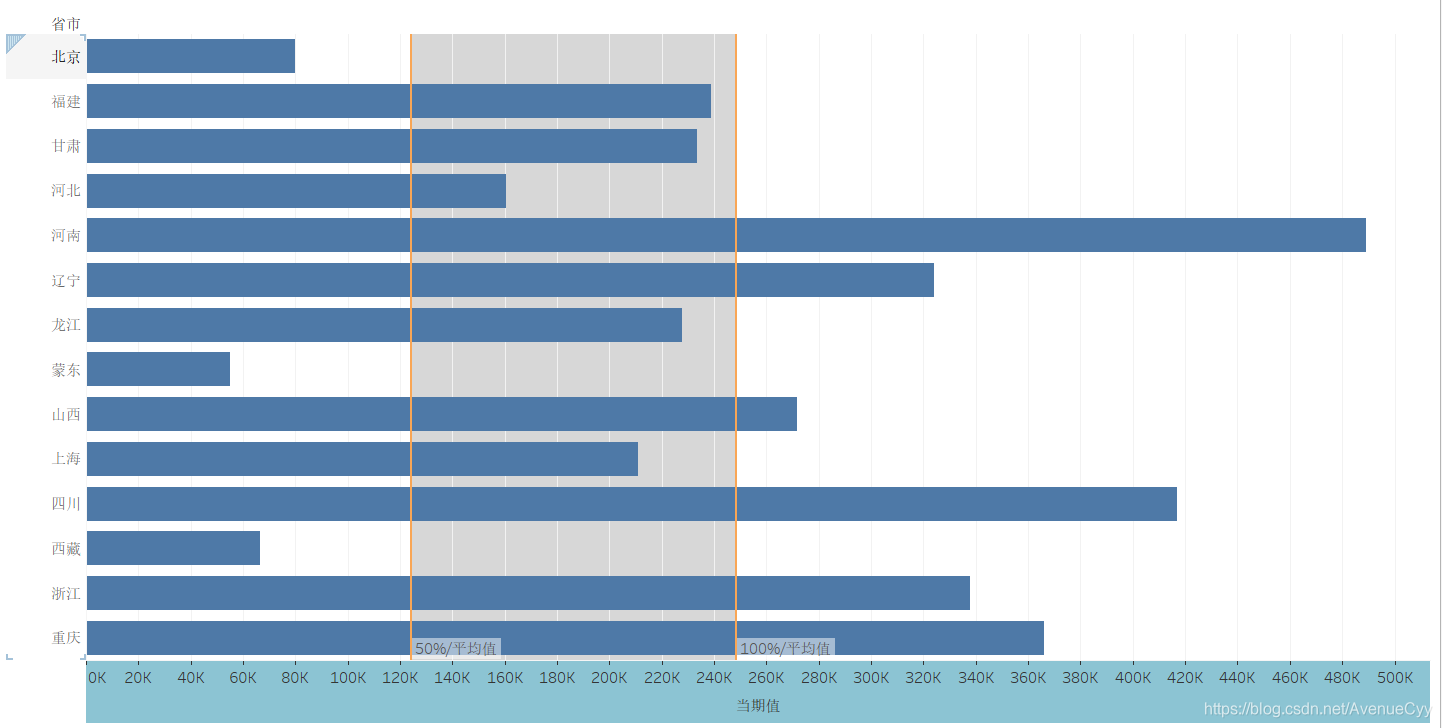
甘特图
用途
用于项目管理。通过活动列表和时间刻度,表示出项目的顺序和持续时间。
绘制方法
每条线对应的是计划交货日期。其中计划日期选择的是下面的年月日,上面的年月日无实际的日期含义。
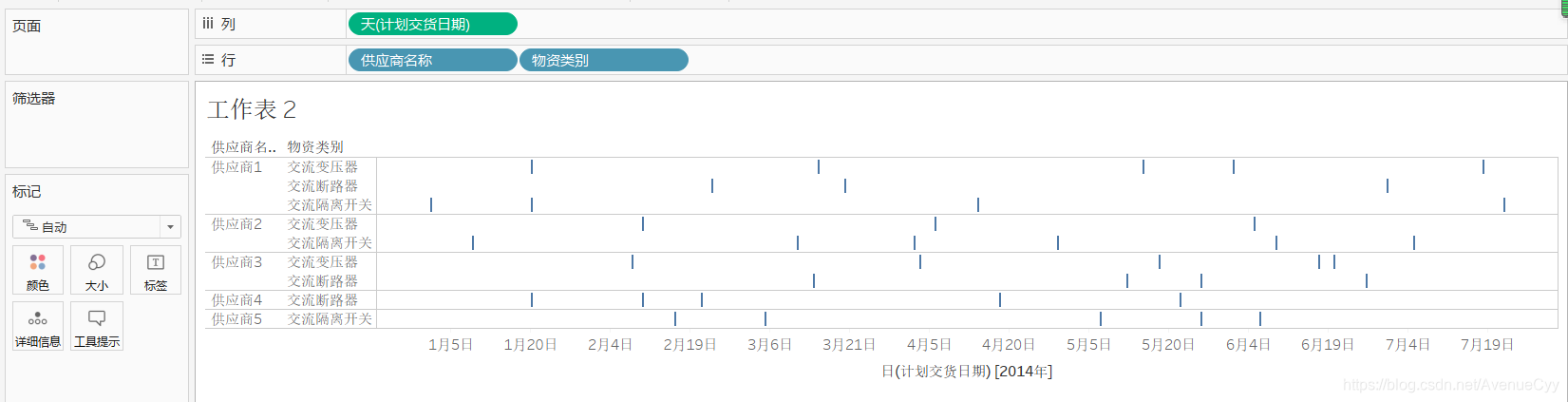
添加计算字段。创建,计算字段,用于展示实际与计划之间的差距。
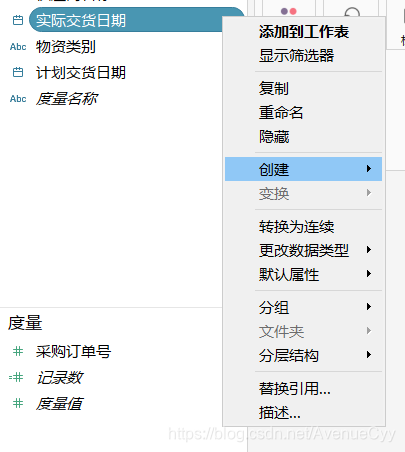
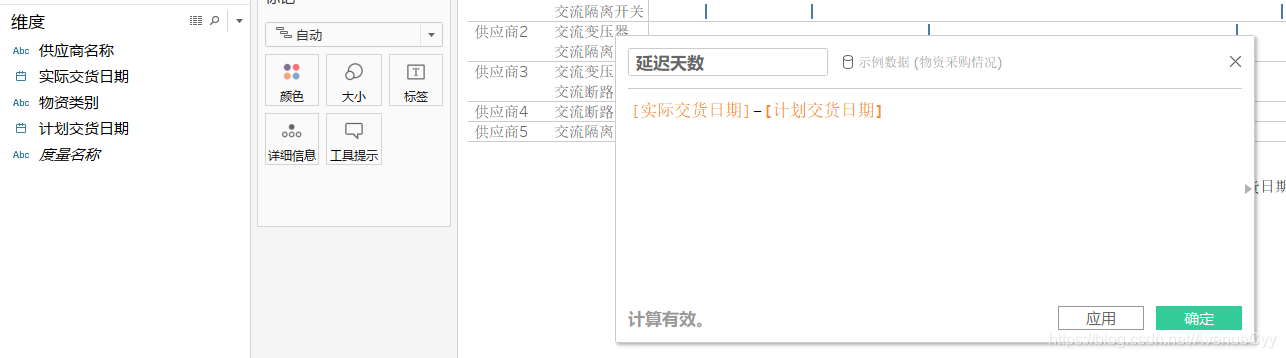
在颜色和大小中放入新的计算字段。再通过颜色进行二值划分。
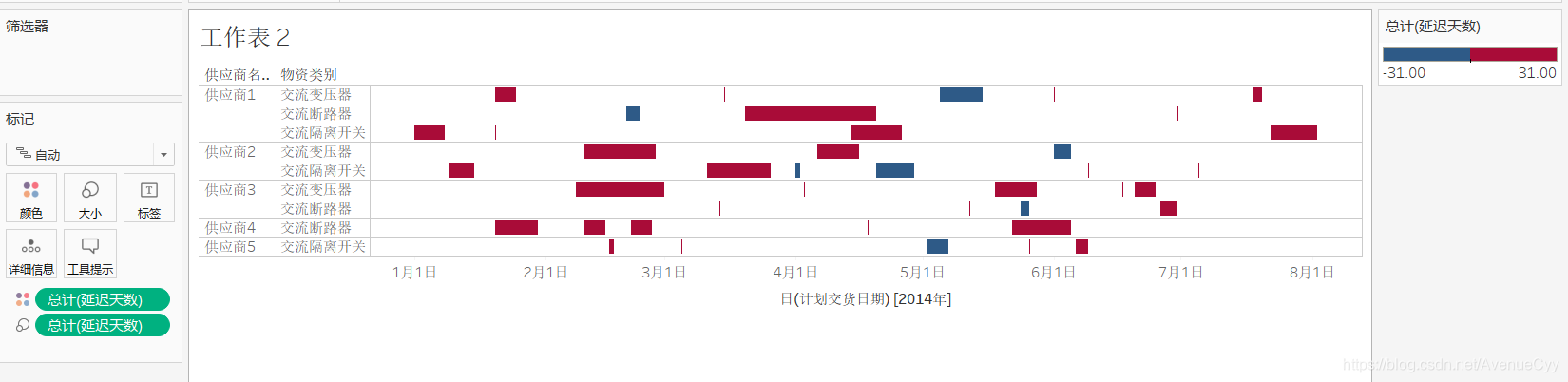
瀑布图
用途
展示多个类别数值之间的数量变化关系。每件商品对整个利润的增长情况和商品间的对比。
绘制方法
数据关联:
将两个表通过同一字段进行连接。
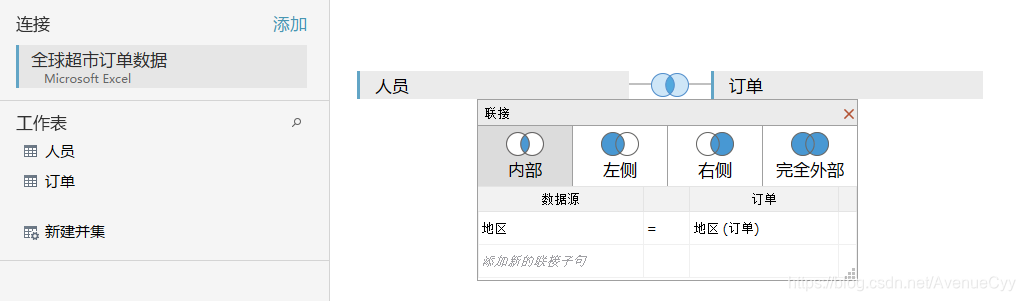
先制作条形图。
先升序排一下,然后选择利润,快速表计算,选择汇总。
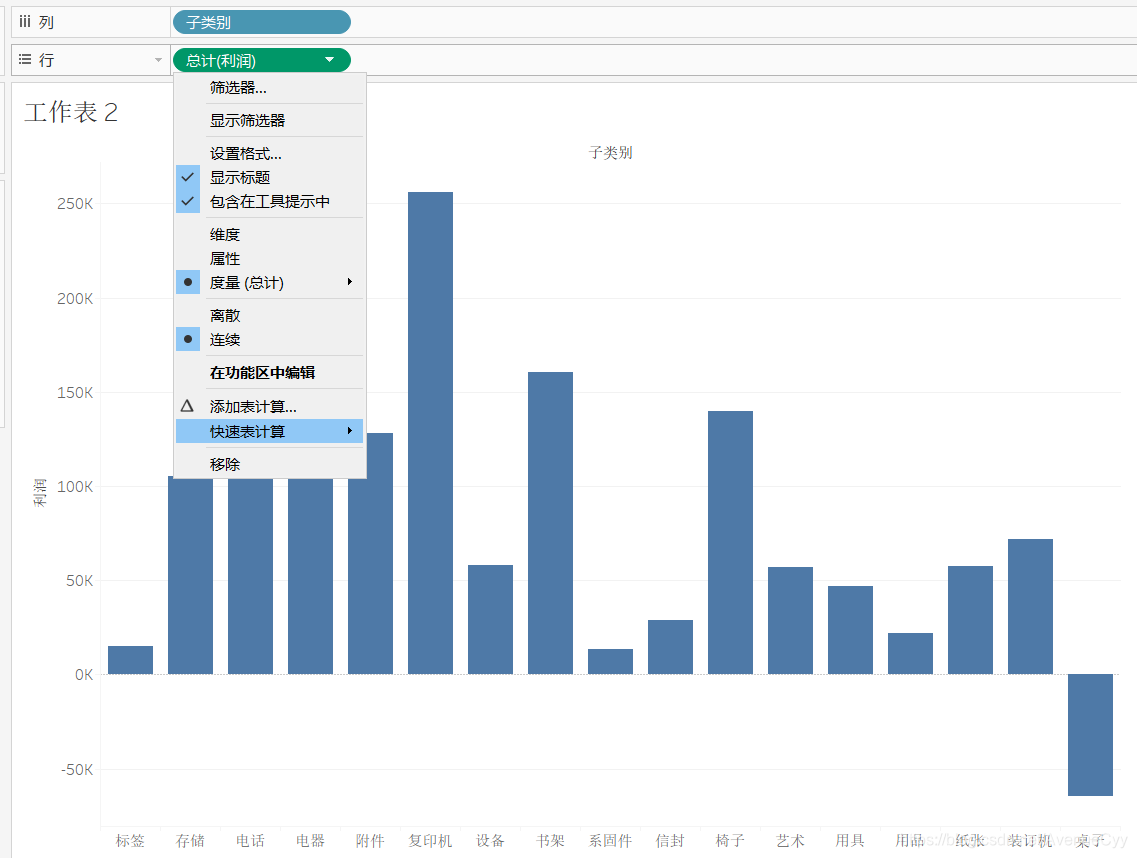
变成一个累计加和的图形。
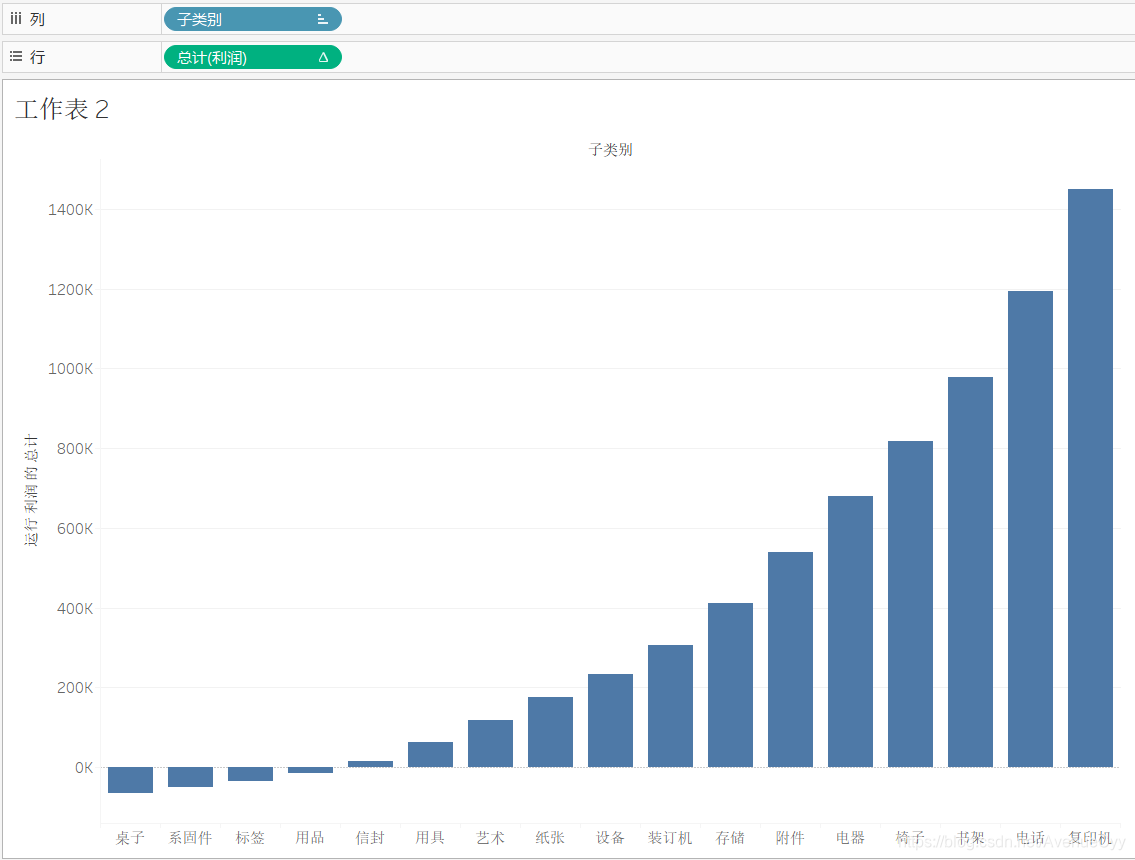
接下来,选择甘特图。
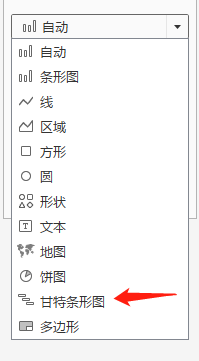
要以这条线为准,向下绘图。
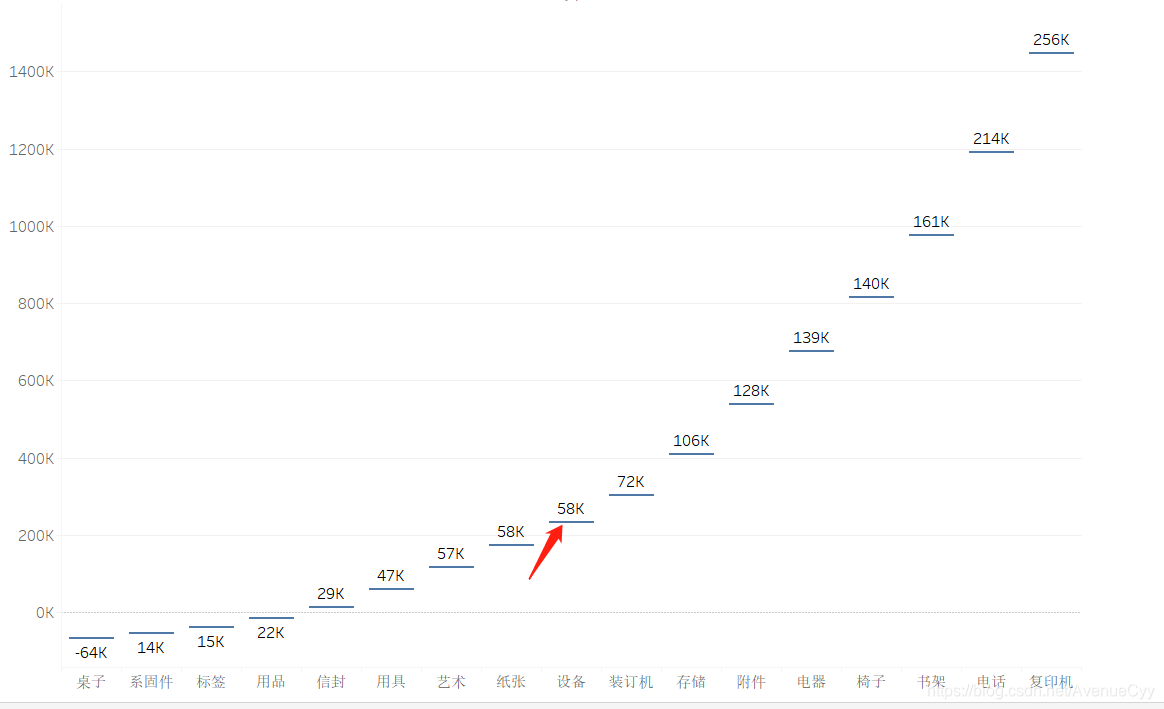
创建计算字段。因为展示的利润,所以在利润上添加计算字段。注意,这里要用负的,因为是要向下绘图。
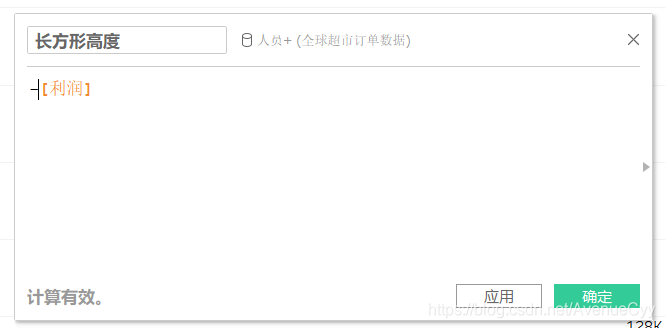
添加长方形高度到大小。
将利润放在颜色中,快速表计算,汇总。
展示全部利润的总计。分析,合计,显示行总计。